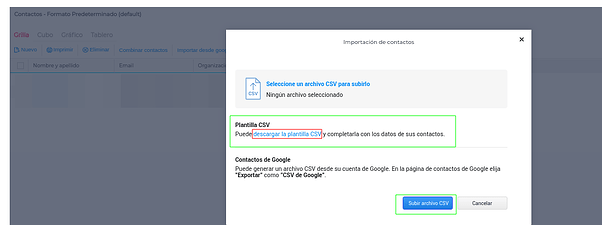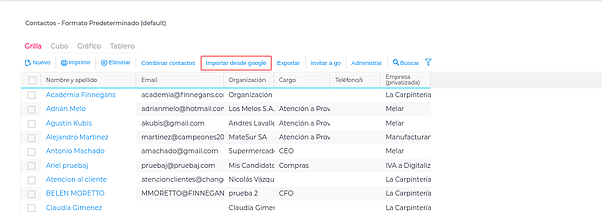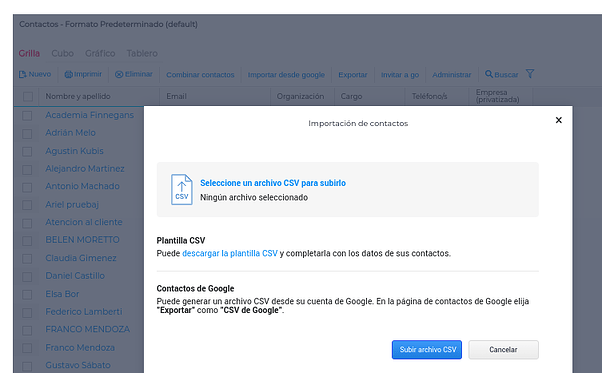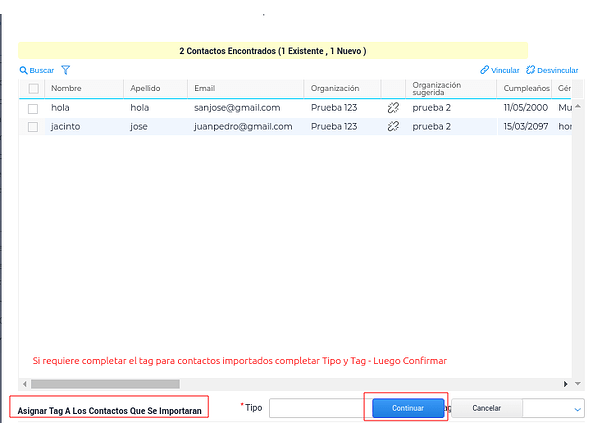Consulta: ¿Cómo importar contactos por la plantilla CSV?
Respuesta: Desde el maestro de contactos descargar la plantilla CSV y completarla considerando los campos que permiten traer información.
Pasos a seguir:
-
En primera instancia deben ingresar al maestro de contactos desde, Menú ⇾Gestión Comercial⇾ Seguimiento y Post Venta⇾Seguimiento⇾Contactos.
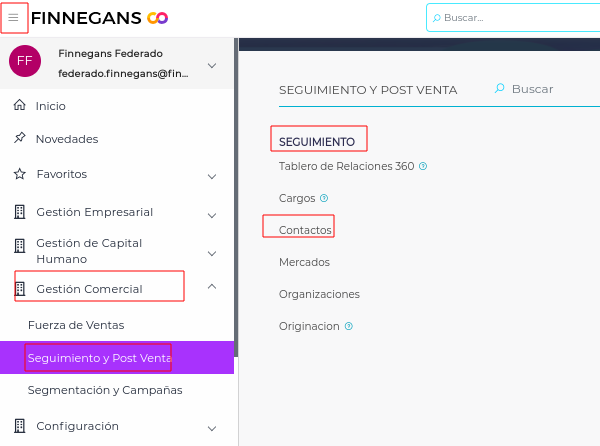
-
Dentro del maestro dirigirse a la opción de
para abrir la ventana de importación por CSV
-
Con el importador de contactos abierto, se debe descargar la plantilla CSV
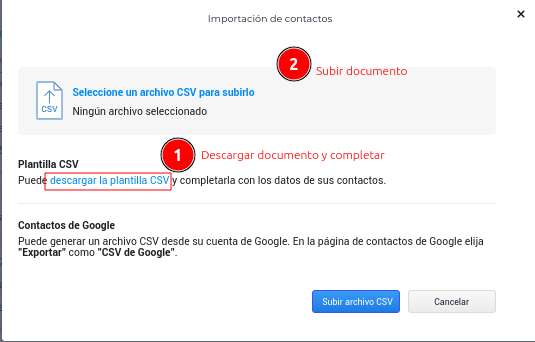
Tener en cuenta para la carga de contactos a la hora de abrir el template que se descarga en el sistema, se considerará bien el formato para la carga y modificacion del mismo, ya que el mal uso en el formato generará errores. Por este motivo, es recomendable utilizar la siguiente guía de como abrir archivos con el formato CSV a Excel, puesto que influye mucho a la hora de cargarlo en el sistema. Los campos a considerar y que se podrán cargar por medio de la plantilla CSV son los siguientes:
Name / Additional Name / Family Name/ Birthday/ Gender /Occupation /E-mail 1 - Type / E-mail 1 - Value / Phone 2 - Type / Phone 2 - Value /Address 1 - Type / Address 1 - Formatted / Address 1 - Street / Address 1 - City / Address 1 - Region/ Address 1 - Postal Code / Address 1 - Country / Address 1 - Extended Address / Organization 1 - Type / Organization 1 - Name
- Una vez cargado los campos, guardar el documento con formato CSV y subirlo el template:
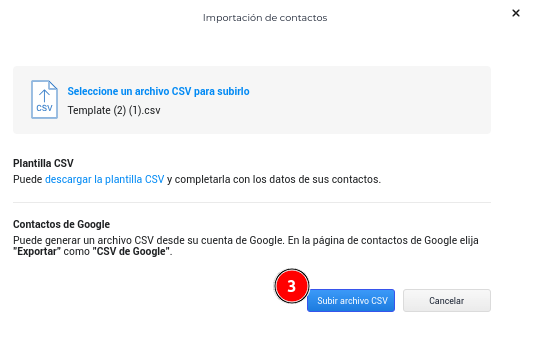
Con la carga subida, obtener la siguiente ventana que indicara la validez de la carga en el sistema, sino se mencionara donde esta el inconveniente:
Una vez verificado y para finalizar, darle clic a continuar.
Con todos estos datos mencionados ya podrán subir de manera masiva contactos en Finnegans Go.